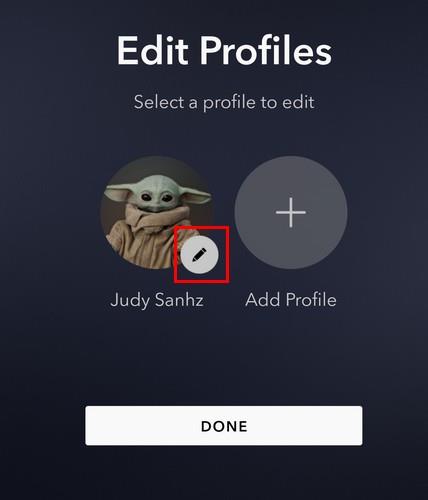Come diventare un Insider (Skype, Windows, Office, Xbox) e cosa significa

Negli ultimi anni, Microsoft sembra fondere un approccio di sviluppo più aperto con un accenno al suo marketing di successo di Windows 7, ma anche

Hai problemi a inviare o ricevere messaggi su Skype? Non sei il solo. In effetti, i problemi di messaggistica istantanea di Skype sono alcuni dei bug più comuni che interessano l'app . Sono in circolazione da quando Microsoft ha rilasciato l'app. Entriamo e vediamo come puoi risolvere i problemi di messaggistica istantanea su Skype.
Ma prima, non dimenticare di controllare lo stato del servizio Skype per vedere se il problema di messaggistica che stai riscontrando è effettivamente un problema noto. Come affermato in precedenza, i problemi di messaggistica sono tra i problemi riscontrati più frequentemente per gli utenti di Skype.
Se il servizio di messaggistica non funziona correttamente a causa di alcuni bug noti temporanei, attendi che Microsoft lo risolva e riprova più tardi.
Usa la versione web di Skype
Oppure puoi andare su https://web.skype.com/ e controllare se stai riscontrando gli stessi problemi di messaggistica istantanea sulla versione web di Skype. A volte, i problemi che riscontri sull'app desktop non influiscono sulla versione web.
⇒ Nota importante: se le impostazioni dell'app Skype sono gestite da un'organizzazione, contatta il tuo amministratore IT per assicurarti che non abbia impostato criteri specifici per impedirti di inviare messaggi.
Se alcune funzionalità di Skype non funzionano correttamente, controlla se è disponibile una versione più recente dell'app. Le versioni di Skype obsolete sono più soggette a problemi tecnici e bug rispetto alle ultime versioni. È un dato di fatto, questo è uno dei motivi per cui Microsoft aggiorna regolarmente l'app. Gli ultimi aggiornamenti di Skype spesso eliminano i fastidiosi bug che interessano le versioni precedenti delle app.
Quindi, se hai già ricevuto una notifica di aggiornamento, fai clic su di essa e installa la versione più recente di Skype.

A proposito di aggiornamenti, fai lo stesso per il tuo sistema operativo Windows 10. Vai su Impostazioni , seleziona Aggiornamento e sicurezza , vai su Windows Update e controlla gli aggiornamenti.

Assicurati che la tua connessione di rete sia stabile. Se il tuo Wi-Fi si disconnette frequentemente o si interrompe, Skype non riuscirà a inviare o ricevere messaggi istantanei. Utilizzare una connessione via cavo, passare a un canale wireless diverso e scollegare altri dispositivi utilizzando la connessione. Controlla se questo aiuta.
A proposito di impostazioni Internet, disabilita le impostazioni del server proxy. I server proxy a volte possono bloccare alcune funzionalità di Skype.
Passare a Impostazioni , fare clic su Rete e Internet e selezionare Proxy . Quindi disattivare l' opzione Configurazione manuale del proxy . Ma mantieni le impostazioni di rilevamento automatico del proxy.

Ci sono tre comandi rapidi che puoi eseguire per assicurarti che il tuo dispositivo sia correttamente connesso ai server di Skype.
Apri una finestra di chat per uno dei tuoi contatti. Non preoccuparti; non vedranno i comandi che hai digitato.
Immettere il comando /dumpmsnp e premere Invio.
Quindi digitare il comando /MSNP24 .
Esci dal tuo account Skype. Accedi di nuovo.
Inserisci il comando remotelogout e controlla se il problema della messaggistica istantanea è stato risolto .

Se il problema persiste, riavvia il computer e riprova.
Se il tuo stato attuale è impostato su Non disturbare , non riceverai alcuna notifica sui nuovi messaggi. Imposta il tuo stato su Disponibile e controlla le impostazioni di notifica.
Vai su Impostazioni Skype , seleziona Notifiche e scorri verso il basso fino a Non disturbare . Se desideri ricevere notifiche durante l'utilizzo di questo stato, attiva le notifiche di chat e chiamate.

Inoltre, se hai effettuato l'accesso su altri dispositivi, disconnettiti da tutti i tuoi dispositivi. Quindi accedi al tuo account su un singolo dispositivo.
Se il problema persiste, disinstalla Skype e reinstalla l'app.
Vai al Pannello di controllo e seleziona Disinstalla un programma .
Fare clic su Skype e premere il pulsante Disinstalla .
Quindi scarica nuovamente l'app da Microsoft. Installalo e controlla se questo metodo ha risolto il problema.
I motivi per cui Skype potrebbe non riuscire a inviare o ricevere messaggi istantanei possono essere molteplici. Forse la tua connessione è instabile o stai utilizzando una versione dell'app obsoleta. O forse la colpa è delle tue attuali impostazioni di stato.
Facci sapere se questa guida ti ha aiutato a identificare la causa principale di questo problema e a risolvere i tuoi problemi di messaggistica Skype. Colpisci i commenti qui sotto.
Negli ultimi anni, Microsoft sembra fondere un approccio di sviluppo più aperto con un accenno al suo marketing di successo di Windows 7, ma anche
Skype ora ti consente di condividere lo schermo del tuo dispositivo mobile su Android e iOS, ed ecco come utilizzare la funzione su dispositivo mobile.
TwinCam per Skype ti consente di aggiungere una seconda videocamera a una videochiamata utilizzando la videocamera del tuo telefono, tablet o laptop. Dettagli qui.
Scopri quanto è facile e veloce pianificare riunioni Skype per gruppi e contatti individuali.
Per disattivare la correzione automatica su Skype per dispositivi mobili, devi disabilitare la funzione sul tuo dispositivo Android.
Quando usi Skype, una delle cose più fastidiose che puoi vedere è lo sfarfallio della webcam. Lo sfarfallio è fastidioso se è la tua webcam o se è in Risolvi un problema in cui la webcam sfarfalla quando usi Skype per Microsoft Windows con questo tutorial.
Gli errori dei punti di interruzione possono verificarsi a causa di versioni dell'app obsolete o file del sistema operativo danneggiati. Anche svuotare la cache dell'app può essere d'aiuto.
Nelle nuove versioni di Skype, puoi recuperare le tue vecchie conversazioni dal cloud utilizzando l'opzione Esporta.
Prima che Zoom diventasse così popolare, Skype era una delle app di videoconferenza più utilizzate in circolazione. Dal nulla, Zoom è diventato il re delle videoconferenze,
Se Skype for Business continua a dire che non è riuscito a trovare un server Skype for Business, ecco alcuni suggerimenti per risolvere il problema.
Per eseguire la migrazione degli utenti da Skype for Business a Microsoft Teams, vai all'interfaccia di amministrazione, seleziona Impostazioni a livello di organizzazione e aggiorna i team.
Se la tua connessione è instabile o i file di installazione di Office sono danneggiati, non potrai condividere lo schermo su Skype.
Se ricevi l'errore 0xc00d36c4 quando provi a riprodurre la registrazione Skype, usa un lettore multimediale diverso o converti la registrazione.
Far comunicare Skype con l'errore dell'endpoint può essere fastidioso. Guarda come puoi eliminare questo errore e far funzionare Skype come al solito.
In questa guida, ti mostrerò come puoi chattare con Skype in Office Online
Se Skype risponde automaticamente alle chiamate degli utenti, disabilita l'opzione Risposta automatica alle chiamate e aggiorna l'app.
Con un blocco senza precedenti che avvolge le strade nel silenzio, le app di videochiamata e conferenza sono la necessità del momento. Da attori fidati e stabili come WhatsApp e Skype a quelli appena emersi...
Poiché pratichiamo il distanziamento sociale e il lavoro a distanza, è difficile decidere se sei vestito bene per una chat video informale con i tuoi amici o per una videoconferenza con i tuoi colle...
Perché scegliere Slack e non Skype? Slack assicura meno distrazioni di comunicazione nello spazio del tuo team e ti consente di accedere alle informazioni giuste in tempo.
Se il browser non è supportato su Skype per Web, passa a Chrome o Edge. In alternativa, imposta la stringa User-Agent su Chrome.
Risolvi un errore di Apple iTunes che indica che il file iTunes Library.itl è bloccato, su un disco bloccato o che non disponi dell'autorizzazione di scrittura per questo file.
Come creare foto dall'aspetto moderno aggiungendo angoli arrotondati in Paint.NET
Non riesci a capire come ripetere un brano o una playlist in Apple iTunes? All'inizio non potevamo neanche noi. Ecco alcune istruzioni dettagliate su come farlo.
Hai utilizzato Elimina per me su WhatsApp per eliminare i messaggi di tutti? Nessun problema! Leggi questo per sapere come annullare l'eliminazione per me su WhatsApp.
Come disattivare le fastidiose notifiche AVG visualizzate nell'angolo in basso a destra dello schermo.
Quando decidi di aver finito con il tuo account Instagram e di voler sbarazzartene. Ecco una guida che ti aiuterà a eliminare il tuo account Instagram temporaneamente o permanentemente.
Per correggere l'errore di Teams CAA50021, collegare il dispositivo ad Azure e aggiornare l'app all'ultima versione. Se il problema persiste, contatta l'amministratore.
Cerchi alternative a Microsoft Teams per comunicazioni semplici? Trova le migliori alternative a Microsoft Teams per te nel 2023.
Scopri quanto è facile cambiare l'immagine del profilo del tuo account Disney+ sul tuo computer e dispositivo Android.
Stai cercando un equivalente di iMovie per Windows 11/10? Scopri le alternative di Windows a iMovie che puoi provare per l'editing video.